Как автоматически удалять электронные письма в Gmail [Полное руководство]
Разное / / August 05, 2021
Пользовательский ROM | CyanogenMod | Приложения для Android | Обновление прошивки | MiUi | Все стоковые прошивки | Lineage OS |
Часто в почтовых ящиках Gmail есть множество непрочитанных спам-писем. Обычно люди отвечают только на официальные или срочные сообщения в личном порядке. Остальная почта остается там и создает беспорядок в Gmail. Кроме того, их удаление по одному - трудоемкий процесс. Итак, есть ли способ, которым мы можем автоматическое удаление писем в почтовом ящике.?
Есть два способа, которые вы можете использовать для автоматического удаления ненужных писем в вашем почтовом ящике. Первый метод включает настройку фильтра для обнаружения старых сообщений до определенного времени. Все письма под этим будут полностью удалены. Это может показаться сложным, но поверьте мне, это довольно просто. Любой профессионал в использовании приложений всегда будет предпочитать организованный почтовый ящик. Это произойдет только тогда, когда вы удалите старые письма (прочитанные / непрочитанные). Итак, давайте перейдем к руководству и посмотрим, что мы можем сделать.

Руководство | Как добавить изображение поверх другого изображения в Google Документах
Автоматическое удаление писем в Gmail
- Откройте Gmail> авторизоваться в ваш аккаунт
- В правом верхнем углу есть значок кнопка со значком шестеренки. Нажмите здесь.
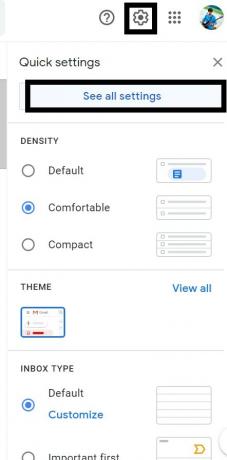
- Появится диалоговое окно. Нажмите на Просмотреть все настройки
- Затем выберите Фильтры и заблокированные адреса > Нажмите на Создать новый фильтр
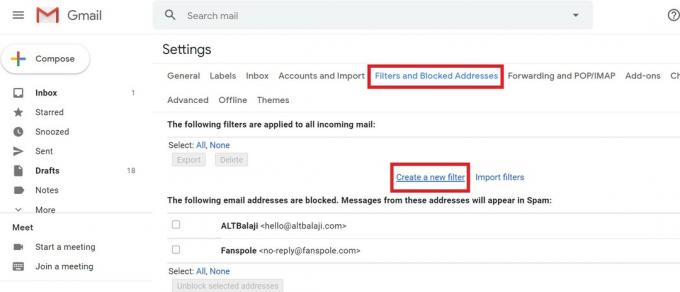
- Будет раздел, есть слова.
- В этом типе старше: 6 м

- Это означает создание фильтра для всех писем старше 6 месяцев. [вы можете установить его на год ‘ты или дней ‘d ’ также]
- Появится ряд флажков, которые будут выполняться над всеми электронными письмами, возраст которых составляет 6 месяцев.
- Установите флажки Удалите это а также Также применить фильтр к
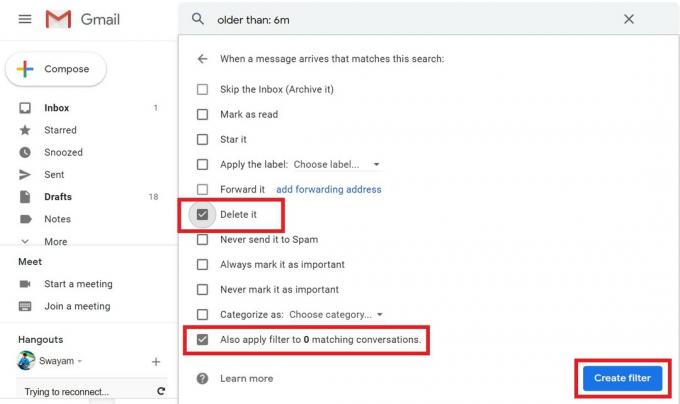
- Нажмите Создать фильтр
- Все прочитанные или непрочитанные электронные письма старше шести месяцев будут немедленно удалены.
Удалять письма в будущем
За будущее удаление писем, вы можете просто отредактировать и обновить фильтр.
- Доступ Фильтры и заблокированные адреса как вы это делали выше.
- Вы можете увидеть фильтр, который вы установили, с двумя вариантами редактировать а также удалять. Нажмите на редактировать.
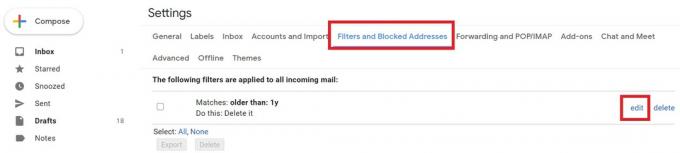
- Затем нажмите Продолжать на следующем экране появляется

- Вы снова увидите несколько флажков, как и раньше., Нажмите Также применить фильтр который является последним в списке флажков.
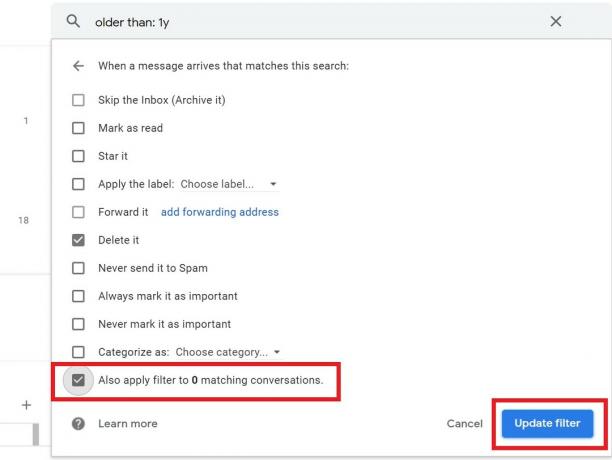
- Наконец, нажмите Обновить фильтр.
Итак, вот как вы можете автоматически удалять текущие и будущие электронные письма в веб-приложении Gmail. Я надеюсь, что это руководство сделает ваш почтовый ящик более организованным.
Читать далее,
- Все сочетания клавиш Google Chrome для Windows и macOS
- Как пометить все письма как прочитанные в Gmail
![Как автоматически удалять электронные письма в Gmail [Полное руководство]](/uploads/acceptor/source/93/a9de3cd6-c029-40db-ae9a-5af22db16c6e_200x200__1_.png)

